Comment annuler un abonnement
Pour que vous rencontriez quelqu’un de spécial et que vous n’ayez plus besoin d’abonnement? Félicitations!
Nous vous laissons toujours le contrôle total sur votre abonnement et vous pouvez annuler vous-même, à tout moment, sans avoir besoin de nous contacter.
Dans cet article, nous vous expliquons comment annuler:
Si vous avez payé via PayPal ou Carte de crédit
Si vous avez payé via iTunes
Si vous avez payé via Google Play
Sur le site Web (pas l’application), accédez à la page des paramètres de votre abonnement pour voir les détails de votre abonnement.
- Si vous utilisez l’application mais que vous avez payé avec PayPal ou une carte de crédit, vous devrez vous rendre sur http://okcupid.com/settings sur un navigateur pour annuler votre abonnement. Vous n’aurez pas la possibilité d’annuler dans l’application ou sur le site mobile.
Pour annuler votre Abonnement
Sur la page des paramètres, vous verrez une liste de vos abonnements et un lien « Désactiver la facturation automatique ». En cliquant sur ce lien, vous ne serez plus facturé à l’avenir, mais vous conserverez le reste du temps sur votre abonnement que vous avez déjà payé.

Si votre Abonnement est déjà annulé
Si le bouton indique « Renouveler » au lieu de « Désactiver la facturation automatique », cela signifie que l’abonnement est déjà annulé. Vous devriez voir la date de fin de votre abonnement.
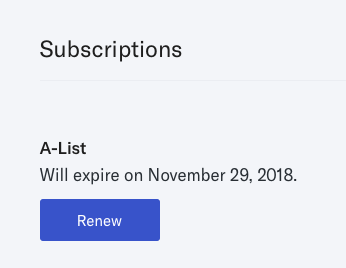
Si vous avez payé via Google Play ou iTunes
Si le mode de paiement est Google Play ou iTunes sans bouton « rétrograder », vous ne pourrez pas annuler votre abonnement via notre site Web. Pour annuler, suivez les instructions d’annulation énumérées ci-dessous pour annuler les abonnements effectués avec Google Play ou iTunes.

Si vous avez payé via iTunes / votre application iPhone:
Apple ne nous permet pas d’annuler les abonnements achetés via l’App Store / iTunes; si vous rencontrez toujours des problèmes, vous devrez contacter le support iTunes. Instructions ici d’Apple.
Si vous avez acheté via iTunes et que vous consultez la page des paramètres de l’application OkCupid, votre page d’abonnement ressemblera à ceci:

- Si vous utilisez l’application mais que vous ne voyez pas d’option d’annulation dans iTunes ou Google Play, il est probable que vous ayez payé par carte de crédit ou PayPal et que vous deviez annuler sur notre site Web à la place. Vous le verrez sur l’application OkCupid si vous avez payé par carte de crédit:

Si vous avez payé via Google Play:
- Allez à play.google.com/store/account .
- Trouvez l’abonnement que vous souhaitez annuler.
- Cliquez sur Annuler l’abonnement.
Si vous avez acheté via Google Play et que vous consultez la page des paramètres de l’application OkCupid, votre page d’abonnement ressemblera à ceci:

Si vous utilisez l’application mais que vous ne voyez pas d’option d’annulation dans iTunes ou Google Play, il est probable que vous ayez payé par carte de crédit ou PayPal et que vous deviez annuler sur notre site Web à la place. Vous le verrez sur l’application OkCupid si vous avez payé par carte de crédit: 
Note sur les renouvellements et les comptes désactivés / supprimés:
Si vous avez payé votre abonnement avec PayPal ou carte de crédit et que vous désactivez votre compte, nous suspendons automatiquement toute facturation pour vous pendant que votre compte est désactivé. Toutefois, si vous réactivez votre profil après la date d’expiration de votre facturation, vous serez invité à payer à nouveau votre abonnement, car votre date d’expiration est passée. Si vous supprimez votre compte, nous annulerons définitivement votre abonnement.
Si votre abonnement se fait via iTunes ou Google Play, ces services ne savent pas quand votre compte sur OkCupid est désactivé, réactivé ou même supprimé, ils n’arrêtent donc pas votre abonnement et vous continuez à être facturé. Si vous souhaitez arrêter la facturation via iTunes ou Google Play, vous devrez annuler votre abonnement via eux séparément de la fermeture de votre compte OkCupid.

Si vous avez encore besoin d’aide, vous pouvez envoyer un e-mail à un humain amical.
Leave a Reply